WordPressのインストール直後に必ず設定しておきたいのが「一般設定」です。サイトの基礎となる設定が多数用意されているので、当記事を参考に確認しましょう。
一般設定とは
サイトのタイトルやURL、言語設定等、最も基本的な設定を行います。間違えると、管理画面にログインできなくなる設定項目もありますので、慎重に1つ1つ確認しながら設定していきましょう。
- サイトのタイトル
- キャッチフレーズ
- WordPress アドレス (URL) / サイトアドレス (URL)
- 管理者メールアドレス
- メンバーシップ / 新規ユーザーのデフォルト権限グループ
- サイトの言語 / タイムゾーン等
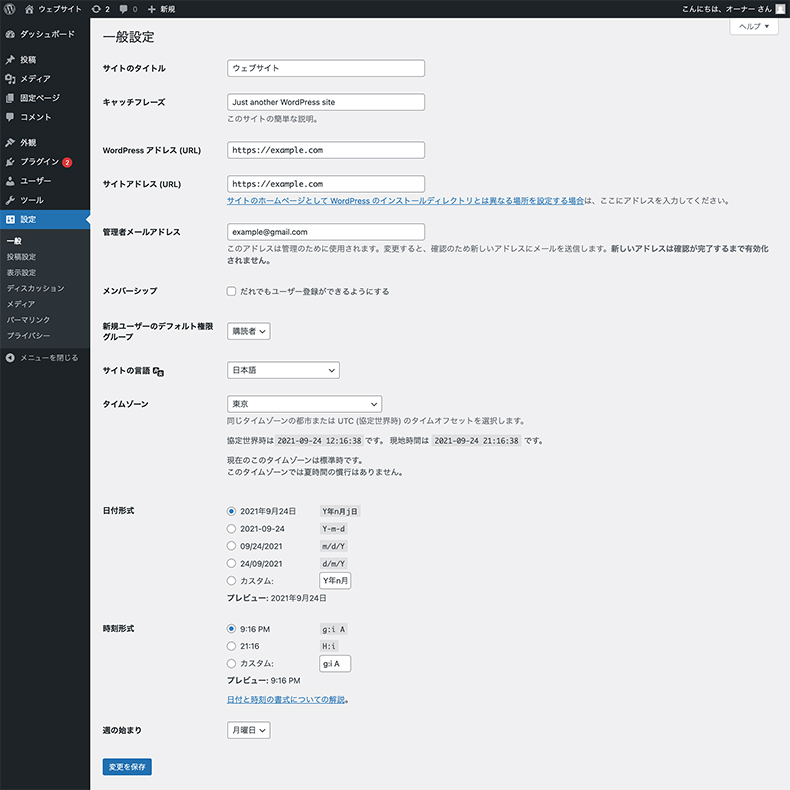
サイトのタイトル
Webサイトの名称を入力します。この名称がブラウザのタブやGoogle検索等に反映されます。タイトルの決め方でお悩みの方は、下記に実例を交えて解説していますので、参考にしてください。
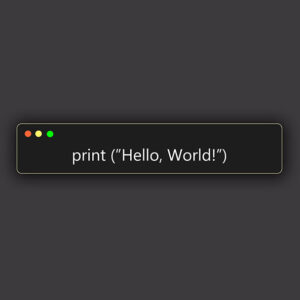
ブログタイトル(サイト名)は、最初に決めるものであり、ホームページの看板でもあります。 サイトのブランド力、ひいてはSEOやリピート率にも影響する重要なブログタイトルをどう決めればいいか。ブログのタイトル設定には、押さえておくべきポイントがあります。 そのポイントを理解した上でブログタイ...
キャッチフレーズ
Webサイトの簡単な説明文を入力します。TCDテーマの場合は、ヘッダーのロゴ横に表示されたり、各ページの「meta description」にも反映されますので、必ず入力してください。
テーマによっては、空白を推奨している場合もありますので、お使いのテーマの指示に従うとよいでしょう。
WordPress アドレス (URL) / サイトアドレス (URL)
この2つはそれぞれ下記のアドレスになります。こちらを利用することで、WordPressが保存されたアドレスとWebサイトのアドレスを分けることも可能です。
| WordPress アドレス (URL) | WordPressをインストールした場所 |
| サイトアドレス (URL) | WEB上でサイトが表示されるURL |
これらを不用意に変更してしまうと、管理画面にログインできなくなりますので、変更には最新の注意を払ってください。SSL化するために書き換えが必要な場合は、下記のプラグインがおすすめです。

あなたのWEBサイトは、SSL化(暗号化)されていますか? 今や多くのサイトでSSL化は当たり前となっており、SSL化されていないサイトは、それでだけで評価が下がることがあります。Chromeで非SSL化のサイトへ接続すると、下記のように警告の文言が表示されます。 上記のような文...
管理者メールアドレス
WordPressのメンテナンスに関わる情報の送信先となるメールアドレスを設定します。ここで設定したメールアドレスにWordPressのアップデートや新規ユーザー追加等の情報が届きます。
変更時には認証が必要なため、普段利用しているメールアドレス(通知が正しく届く)かどうか確認しておきましょう。
メンバーシップ / 新規ユーザーのデフォルト権限グループ
基本的に「メンバーシップ」はチェックを外すことをオススメします。有効化すると、下記のように「登録」ボタンが表示され、ログイン画面から誰でもユーザー登録できてしまいますので、ご注意ください。
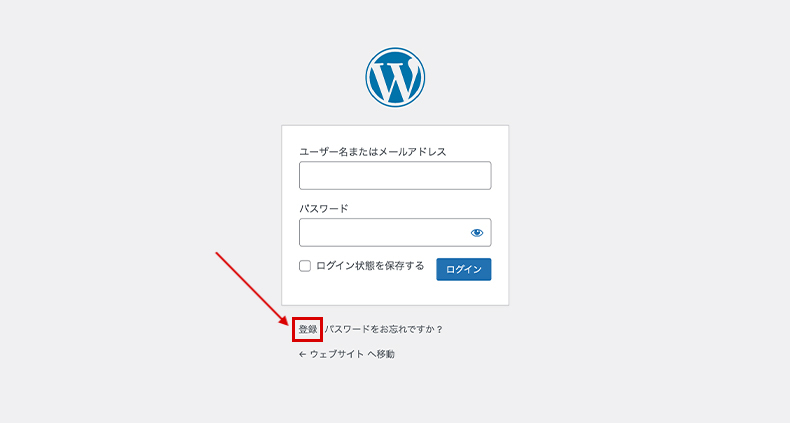
「新規ユーザーのデフォルト権限グループ」は、ユーザー登録時にデフォルトで設定される権限グループですので、最も権限の低い「購読者」のままで問題ありません。権限グループについては下記で解説しています。

WordPressでは、複数のユーザでサイトを運営するときにはユーザーひとりひとりにアカウントを発行できます。複数人でサイトを運営するときには、ユーザーごとにアカウントを作り、適切な権限を設定するようにしましょう。 本記事ではWordPressの権限グループをカスタマイズしたり新規で作成できる...
サイトの言語 / タイムゾーン等
言語やタイムゾーン等の基本的な設定を行います。日本語のサイトであれば、サイトの言語を「日本」、タイムゾーンを「東京」にしていれば問題ありません。
まとめ
WordPressの一般設定の各項目について解説しました。特に「WordPress アドレス (URL)」や「サイトアドレス (URL)」の変更によって管理画面に入れなくなるお問い合わせが弊社サポートでも多いので、お気をつけください。
また、WordPressには他にも様々な設定が用意されています。各設定について解説してますので、ぜひ下記も合わせてご覧ください。

記事を書く際の設定は「投稿設定」から行えます。当記事では、「投稿設定」の各項目について解説します。 投稿設定とは 記事作成やメール投稿に関する設定を行えます。設定 > 投稿設定 からアクセスできます。 投稿用カテゴリーの初期設定 デフォルトの投稿フォーマット メールで...


























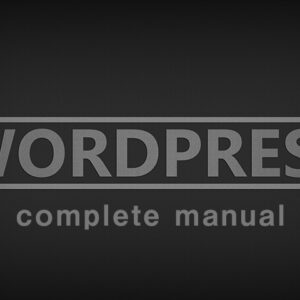
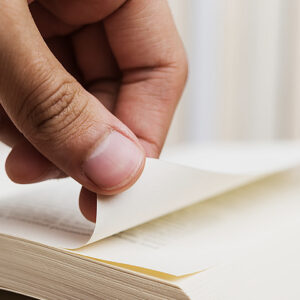
























コメント